![]() Linienschnitt
Linienschnitt
Linienschnitt
Der Linienschnitt ersetzt zum Teil das frühere Messer-Werkzeug (beachten Sie auch die neuen Werkzeuge ![]() Ebenenschnitt
Ebenenschnitt![]() Loop/Pfad-Schnitt
Loop/Pfad-Schnitt
Der Linienschnitt schneidet sowohl polygonale Objekte als auch Splines in allen 3 Komponentenmodi (Punkte, Kanten, Polygone).
Beachten Sie, dass sich die Schnittlinie nicht mit sich selbst schneidet, da es ansonsten zu unvollständigen Schnitten kommt.
Ziehen Sie mit gedrückter Maustaste eine Schnittlinie (oder erstellen Sie diese nur durch Mausklicks) auf. Die Schnittlinie kann beliebig viele Kontrollpunkte haben. Auch später können jederzeit neue Kontrollpunkte eingefügt werden. Klicken Sie einfach auf einen Bereich der Schnittlinie und es wird dort einer erzeugt.
Die Schnittlinie wird in Blickrichtung auf das zu schneidende Objekt projiziert. Sie kann auf Polygonen, Kanten und Punkten einrasten oder auch frei im Raum angelegt werden.
Die Schnittlinie bleibt solange in allen Ansichten eingeblendet und damit justierbar, bis Sie das Werkzeug wechseln oder die
Die Schnittlinie wird inkl. einiger Punkte eingeblendet:
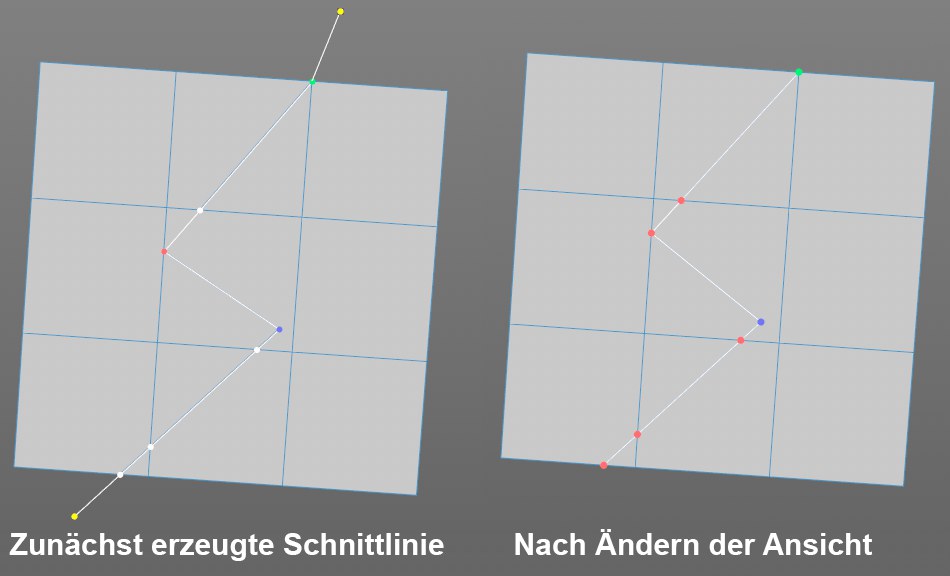 Sobald Sie die Ansicht in der 3D-Ansicht ändern, werden aus Schnittpunkten Kontrollpunkte (im Gegensatz zu den orthogonalen Ansichten).
Sobald Sie die Ansicht in der 3D-Ansicht ändern, werden aus Schnittpunkten Kontrollpunkte (im Gegensatz zu den orthogonalen Ansichten).Es gibt grundsätzlich
- Kontrollpunkte (farbig), die angefasst und verschoben werden können.
- Schnittpunkte (weiß), die automatisch an Kantenschnitten erzeugt werden.
Sämtliche Kontrollpunkte können jederzeit justiert werden. Die angezeigten Punktfarben gehorchen folgenden Regeln:
- gelb: frei im Raum liegende Kontrollpunkte
- blau: auf einem Polygon liegender Kontrollpunkt
- rot: auf einer Kante liegender Kontrollpunkt
- grün: auf einem Punkt liegender Kontrollpunkt
- weiß: Schnittpunkte der Schnittlinie mit Kanten
Sobald Sie die 3D-Ansicht ändern, werden aus Schnittpunkten Kontrollpunkte und nicht projizierbare Schnittlinienbestandteile werden weggeblendet.
Es funktionieren folgende Tastaturkürzel:
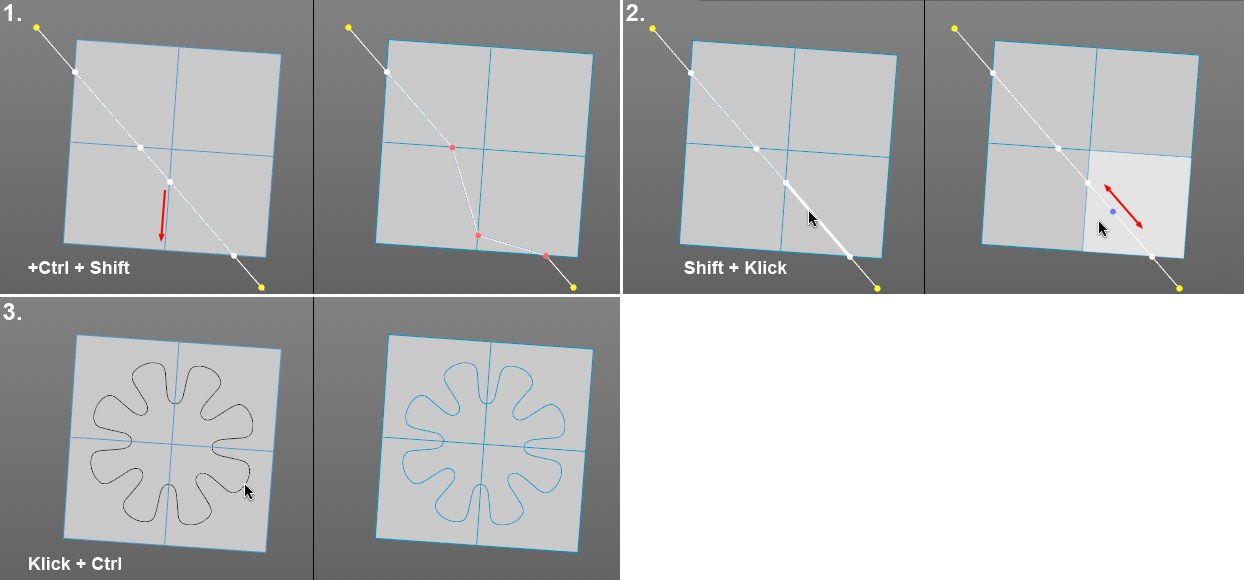 Einige der wirksamen Tastaturkürzel.
Einige der wirksamen Tastaturkürzel.- Beim Verschieben eines Kontrollpunktes mit gedrückten Tasten
Ctrl/Cmd + Shift bleiben die benachbarten Schnittpunkte fix. - Klicken Sie mit gedrückter
Shift -Taste auf die Schnittlinie, um einen (neu erzeugten) Kontrollpunkt exakt auf einer Geraden zu verschieben. - Bei einem vorhandenen Spline-Objekt, das das zu schneidende Objekt aus Blickrichtung wenigstens teilweise überlappt: mit gedrückter
Ctrl/Cmd -Taste auf den Spline klicken und der Spline wird auf das Objekt projiziert und schneidet es. -
Ctrl/Cmd -Klick auf einen Kontrollpunkt löscht diesen. - Wird beim Verschieben eines Schnittlinien-Start- oder Endpunktes die
Shift -Taste gedrückt, wird die Winkeleinschränkung berücksichtigt. Es erfolgt also eine Winkelquantisierung.